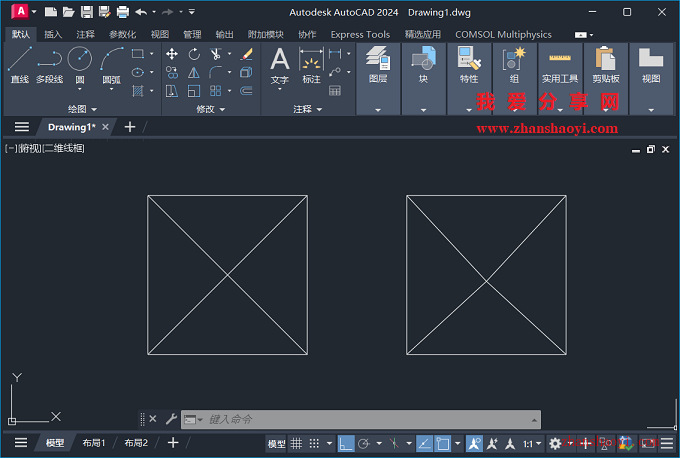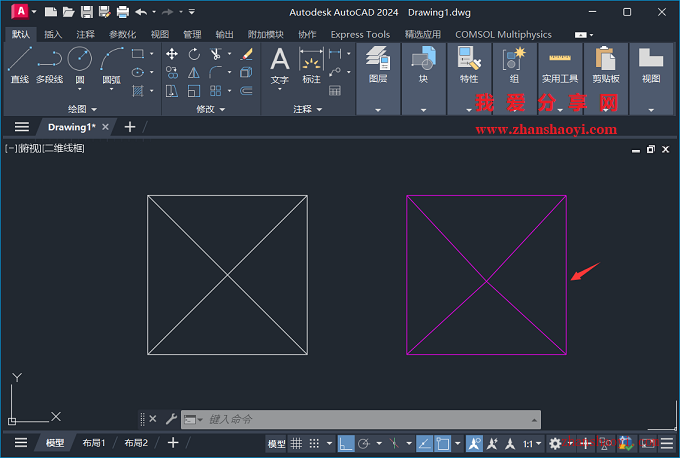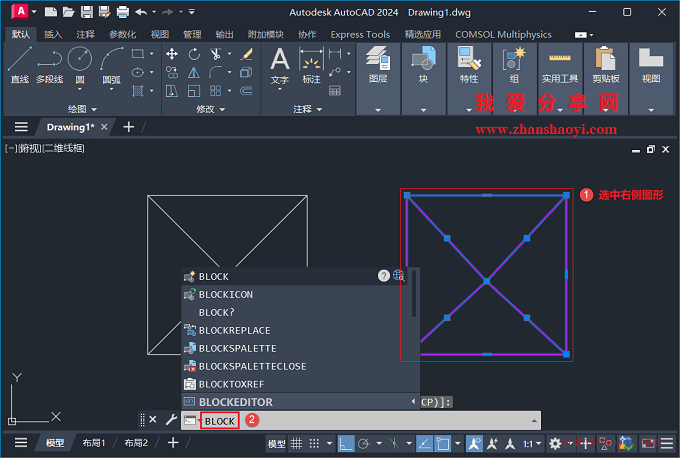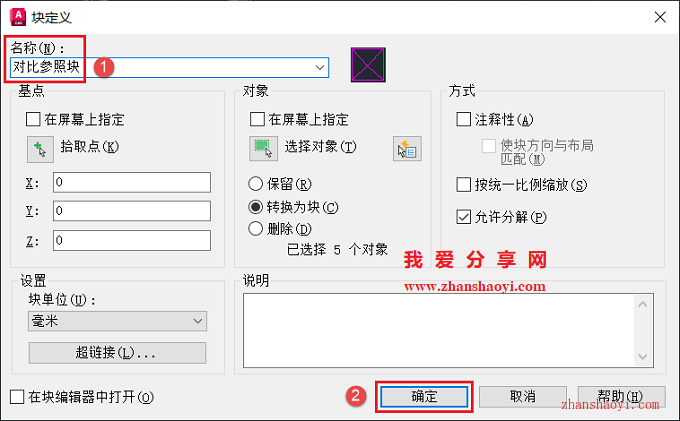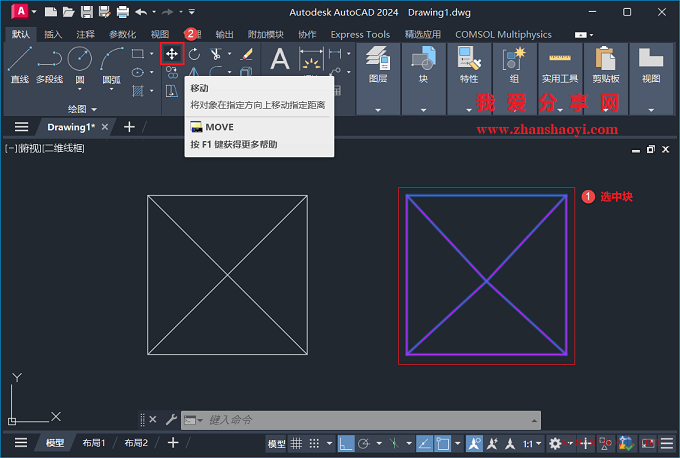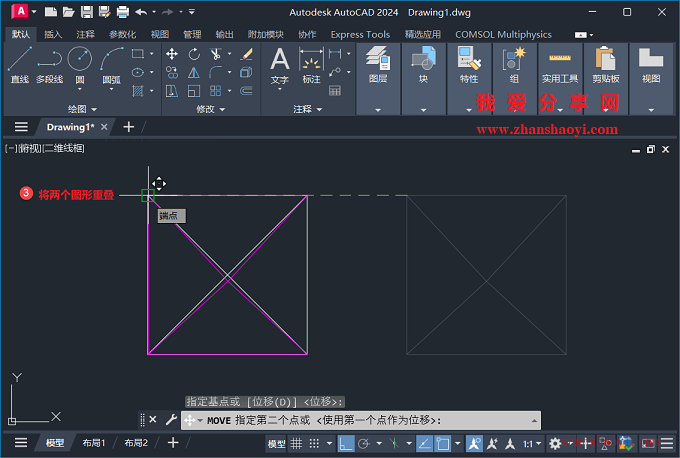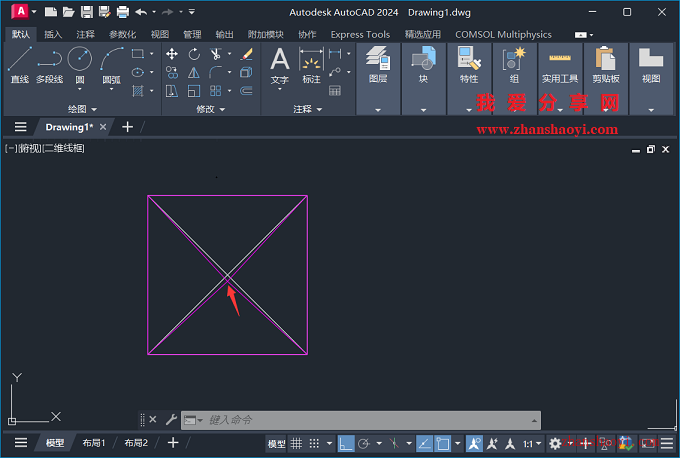最近有小伙伴提问,他老师将修改后的CAD图纸,没有进行特别标记,不知道修改了那些部分,想知道如何对比两个相近的CAD图形?其实很简单,可以把其中一个图形做成「块」,并把颜色改为一种鲜艳颜色,然后再把两个图形重迭起来,若有不一致的地方就很容易看出来,下面给大家分享具体的操作方法;
操作步骤:
1、先使用AutoCAD 2024软件打开如下示例2D图形文件,并将右侧的图形颜色改为一种鲜艳颜色,如洋红色;
2、再选中右侧图形,然后在命令栏中输入:BLOCK,将它做成块;
3、先在名称栏输入:对比参照块,然后点击【确定】;
4、选中上步生成块,点击上方【移动】按钮,选择合适的对位点,这里选择左上角端点,将两个图形重叠起来;
5、完成效果如下,若有不一致的地方就很容易直观看出来,赶紧试试吧~~

软件智库
微信扫一扫加关注,我爱分享网官方微信公众号,专注分享软件安装和视频教程,让你一号在手,软件无忧!